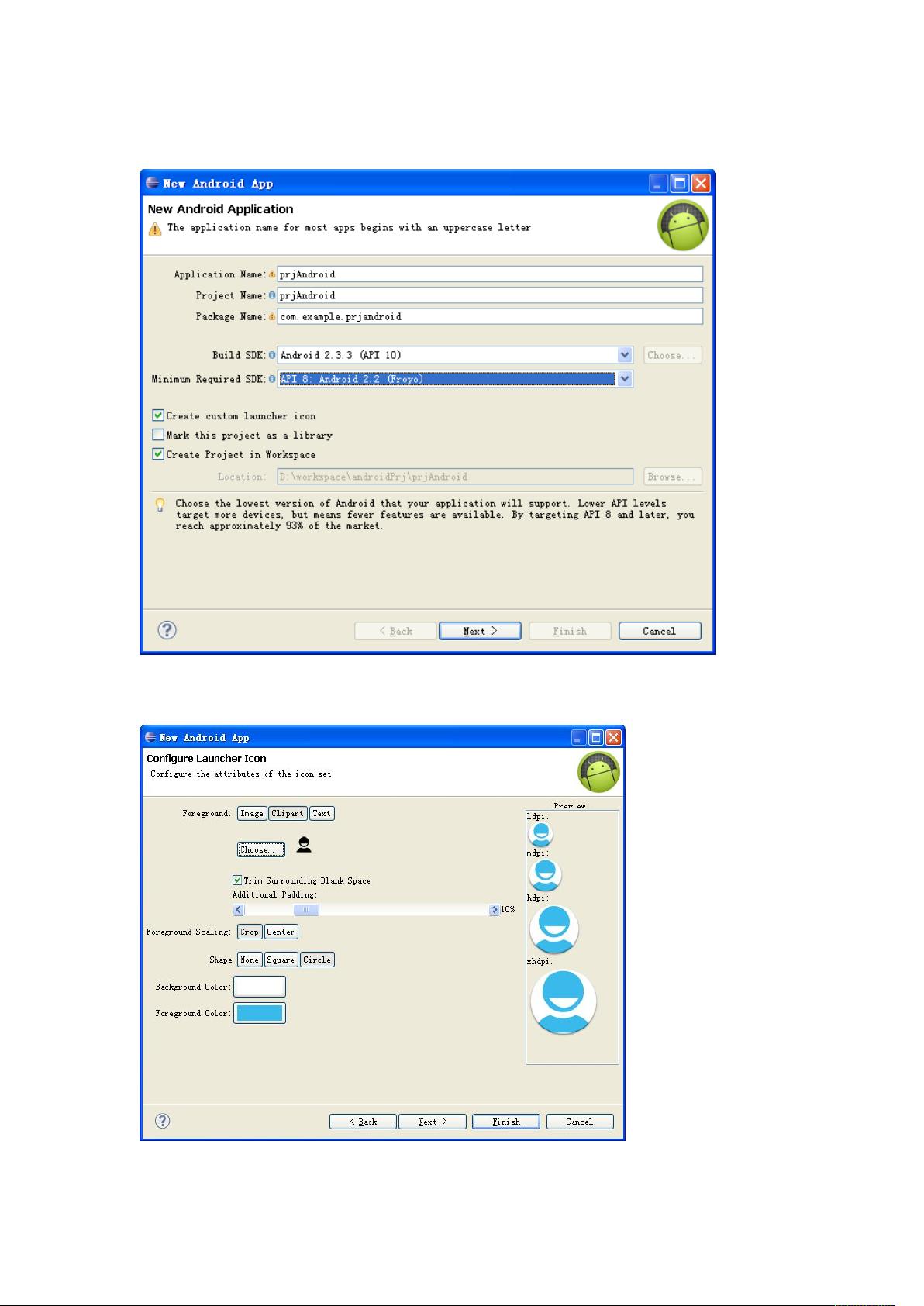Eclipse4.2.2中配置Android开发环境与创建首个项目MadeInChina
需积分: 10 201 浏览量
更新于2024-09-12
收藏 1.9MB DOC 举报
"在Eclipse4.2.2中搭建android开发环境,主要涉及的工具包括JDK 1.6、Eclipse Juno、Android SDK、ADT (Android Development Tools) 21.0.1。搭建过程主要包括相关工具的下载、安装与配置,以及在Eclipse中创建并运行第一个Android项目MadeInChina。"
在Eclipse 4.2.2中搭建Android开发环境是开发者入门Android应用开发的第一步。以下是对每个步骤的详细说明:
1. 相关工具下载
- JDK (Java Development Kit):作为Android应用的基础,需要先安装JDK 1.6或以上版本。可以从Oracle官网找到JavaSE6Update45的下载链接。
- Eclipse:推荐使用Eclipse Juno版本,可以从Northeastern University的HTTP链接获取。
- Android SDK:这是开发Android应用的核心工具,可从Google的官方网站下载。
- ADT (Android Development Tools):是Eclipse的一个插件,用于增强Eclipse对Android开发的支持,可以从Google的官方网站下载ADT-21.0.1.zip。
2. Android SDK和ADT的安装与配置
- Android SDK安装:按照标准的Windows安装流程进行,安装完成后打开"Android SDK Manager",选择需要的Android版本进行下载和更新。
- ADT安装:将ADT-21.0.1.zip复制到Eclipse安装目录下解压,通常是与Eclipse 4.2.2相关的文件夹。
3. 创建第一个Android项目——MadeInChina
- 新建工程:启动Eclipse,通过菜单栏的"New" -> "Other" -> "Android"来创建新项目。
- 填写工程信息:输入项目名MadeInChina,选择对应的Android SDK版本。
- 选择图标:可以自定义图标,从外部文件导入,使用系统集成的图标,或者直接输入文字。
- 选择Activity类型:可以选择创建一个空的Activity或者一个包含布局文件的详细Activity。
- Activity的详细信息:输入Activity的名称和其他相关信息后点击"Finish",Eclipse会自动生成项目的框架代码。
4. 运行MadeInChina及模拟器的使用
- 新建AVD (Android Virtual Device):在Eclipse中,点击工具栏上的手机图标,然后选择"New..."创建新的AVD。指定AVD的名称、选择对应的Android版本,设置屏幕分辨率等参数。
- 启动模拟器:创建好AVD后,点击"Start"按钮启动模拟器。模拟器可用于测试和调试Android应用。
通过以上步骤,开发者可以在Eclipse 4.2.2中成功地搭建Android开发环境,并且能够运行和调试第一个Hello World项目MadeInChina。这个过程对于熟悉Android开发环境和Eclipse的使用至关重要,也是后续深入学习和实践Android应用开发的基础。
240 浏览量
272 浏览量
165 浏览量
2021-12-02 上传
点击了解资源详情
点击了解资源详情
点击了解资源详情
579 浏览量
MARS20101125
- 粉丝: 89
- 资源: 8